怎么删除我的电脑里的百度云管家图标 删除我的电脑里的百度云管家图标的方法
时间:2017-07-04 来源:互联网 浏览量:
今天给大家带来怎么删除我的电脑里的百度云管家图标,删除我的电脑里的百度云管家图标的方法,让您轻松解决问题。
在Windows系统下安装了百度云管家之后,在我的电脑(或此计算机)里会在设备和驱动器里生成一个“百度云管家”的快捷访问图标,这篇经验将介绍如何删除该图标(默认通过设置),以及设置方式无法删除该如何处理来删除它的方法。具体方法如下:
解决方法1:
1首先我们打开百度云管家程序,右上角找到”设置“图标,点击的菜单下打开设置菜单,并找到”设置“项。
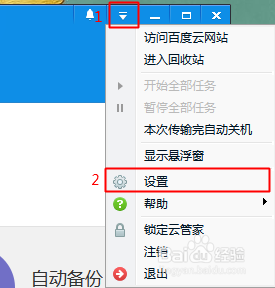 2
2在打开的设置界面里,基本项当中,将“在我的电脑中显示百度云管家”前面的勾去掉,然后点击“确定”来保存并退出
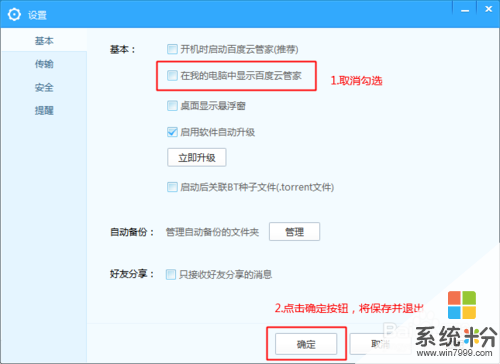 3
3此时重新打开“我的电脑”,查看是否还存在“百度云管家”的图标,若不存在则到此结束!
若还存在该图标!该图标设置后并未消失,那么你需要跟着下面的步骤来操作
解决方法2:
1在经过了上面的步骤还无法成功去除我的电脑中“百度云管家”的图标,那么就需要往这里看了,通过:
开始菜单->运行(或者通过组合键win+r)开打开运行
并在运行里键入:regedit,点击确定,来打开注册表编辑器
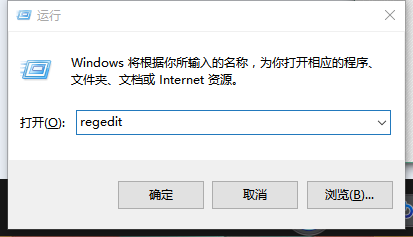 2
2打开注册表编辑器之后,根据以下路径展开找到指定的注册表项:
HKEY_LOCAL_MACHINESOFTWAREMicrosoftWindowsCurrentVersionExplorerMyComputerNameSpace
在NameSpace下,点击里面的子项,找到名为
{679F137C-3162-45da-BE3C-2F9C3D093F64}
的项,并查看右侧REG_SZ的值是否为”百度云管家“,是,则可在该项中右键打开菜单,选择删除,来删除此项!
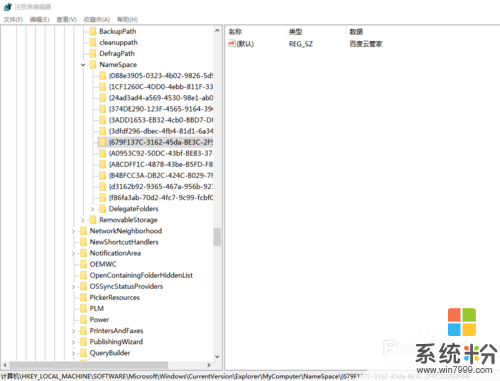 3
3删除结束后,重新打开我的电脑(此电脑),可查看到,此时”百度云管家“的图标已经消失了!

以上就是怎么删除我的电脑里的百度云管家图标,删除我的电脑里的百度云管家图标的方法教程,希望本文中能帮您解决问题。
我要分享:
相关教程
- ·如何样删除我的电脑里的百度云管家图标 样删除我的电脑里的百度云管家图标的方法
- ·计算机硬盘列表里的百度云管家图标如何删除 计算机硬盘列表里的百度云管家图标删除的方法
- ·如何删除计算机窗口中百度云管家图标 删除计算机窗口中百度云管家图标的方法
- ·怎样去除掉我的计算机里面的百度云图标 去除掉我的计算机里面的百度云图标的方法
- ·怎样还原百度云管家中已删的文件? 还原百度云管家中已删的文件的方法?
- ·删除微云客户端在“我的电脑”里添加的图标的方法 怎么删除微云客户端在“我的电脑”里添加的图标
- ·戴尔笔记本怎么设置启动项 Dell电脑如何在Bios中设置启动项
- ·xls日期格式修改 Excel表格中日期格式修改教程
- ·苹果13电源键怎么设置关机 苹果13电源键关机步骤
- ·word表格内自动换行 Word文档表格单元格自动换行设置方法
